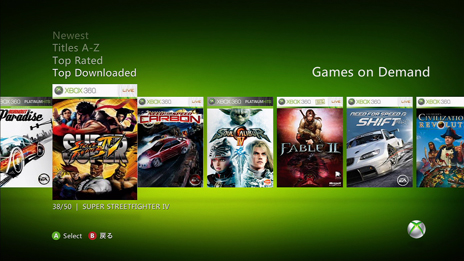
市販のゲームソフトを手軽にオンラインで購入できる
Xbox360の『ゲームオンデマンド(GoD)』。
パッケージや紙のマニュアルは手に入りませんが、GoD版には
ゲームをディスク不要で楽しめるという大きなメリットがあります。
そこで、AEのダウンロードコンテンツも配信間近となり、
まだまだ遊べるスパ4をディスクレスで快適にプレイできるようにと
GoD版の購入に挑戦してみました。
海外GoD版タイトル購入の注意点

さて、GoD版のスパ4は残念ながら日本では配信されていないため、
今回は以前作成した 『北米タグ』 を使って購入します。
その際に注意することがいくつかあって
まず海外GoDタイトルの購入には
クレジットカードが直接使えないため、
『マイクロソフトポイント(MSP)』を用意することが1点。
現在は、Xbox LIVEで『PayPal』が使えるようになったので
クレジットカードさえあればMSPがなくても
簡単にオンラインで購入できるようになりました。
詳しくは
『Xbox LIVE 北米(海外)タグでPayPal決済を利用する』
をご覧ください。
さらに、ダウンロード時に『地域制限』のチェックが入る場合があるので、
『VPN接続』などを使ってこれを回避しなければいけないこと。
2012年1月3日の再登録でスパ4の地域制限が外されました。
詳しくは
ゲームオンデマンド版『スーパーストリートファイターIV』がAE化&VPN不要に
をご覧ください。
そして最後に、目的とするソフトの『リージョンロック』の設定や
『ローカライズ』の仕様を把握しておくことが必要となります。
なお、今回の目的であるスパ4は『リージョンフリー』の
『マルチリンガル』仕様なので、北米版を購入しても
ちゃんと日本のXbox本体で日本語版として遊ぶことができます。
というわけで、今回は上記の2点をクリアすればOKです。
準備するもの
北米タグとマイクロソフトポイント

今回必要なものは、目的の地域に合わせたXboxの『タグ』と
必要な額の『マイクロソフトポイント(MSP)』だけです。
最近では、北米MSPは 『Play-Asia.com』 で
『デジタル版(商品名の後ろに[DIGITAL]と書かれているもの)』 を買えば
その場でコードが発行される上に、お値段も安いのでお勧めです。
ちなみに、北米GoD版のスパ4は『2,400MSP』なので、
『1,600MSP』を2枚か、それとも若干お得な『4,000MSP』1枚で行くか、
悩ましいところです。
ネットワーク環境
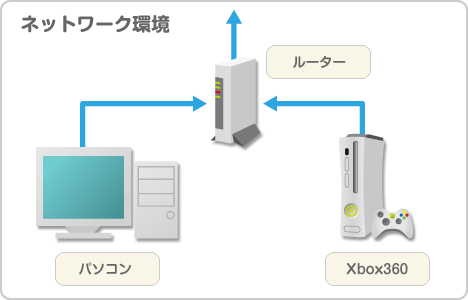
続いて『VPS接続』の為にネットワーク環境を整えます。
といっても、上の図のように
『ルーターに接続されたパソコンとXbox360』という
ごく一般的な環境があればOKです。
それ以外は、とくに特別なものを用意したり、
ケーブルを繋ぎ替えたりする必要もありません。
北米GoD版スパ4のチェック
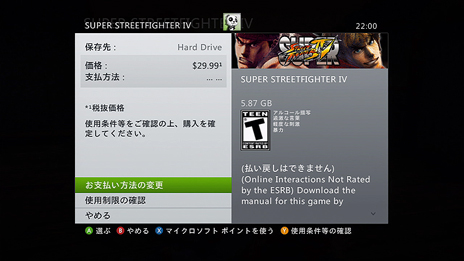
さて、とりあえず北米タグでダッシュボードにサインインして
ゲーム・マーケットプレースからGoD版のスパ4をチェックしておきます。
この時、値段の表示が最初は『$29.99』になっていますが、
購入画面に進んで[X]ボタンを押せば『2,400MSP』の
ゲイツ表示に切り替わります。
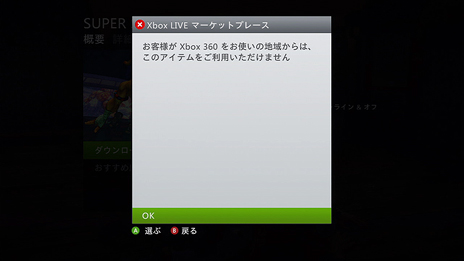
そして、上の状態から『ダウンロードを確定する』を選ぶと、
この画面が表示されてしまいました。
これは前述の通り、海外GoDのダウンロードには『地域制限』が
かけられていて、接続元のアドレスをチェックして
それ以外の地域からは購入ができないようになっているためです。
VPN接続の設定
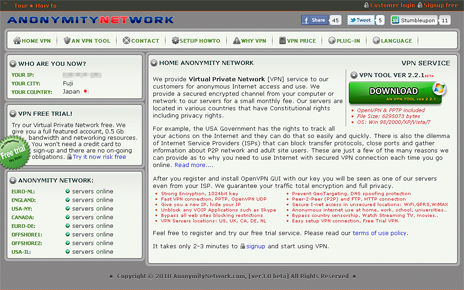
さて、上記の『地域制限』を突破するために
今度は『VPN接続』の設定を行います。
ちなみにVPNとは、本来は擬似的な専用線接続を利用して
安全にデータのやり取り等を行うために使用されるものらしいのですが、
今回はXbox Liveへの接続元をごまかす目的で、これを使用します。
そして、その為のVPNサービスとして、
今回はVPNサーバを3時間だけ無料体験できるという
『AnonymityNetwork.com』 を利用します。
AnonymityNetwork.com の設定
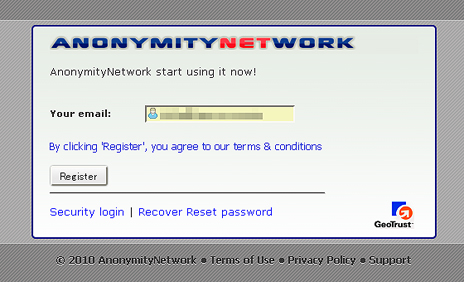
さっそく、パソコンからサイトにアクセスして
右上の『Signup free』か、左の『Free trial』を選んで登録です。
ここのサインアップは最初にメールアドレスを
入力するだけというお手軽さです。
『Resister』ボタンを押すと、入力したアドレス宛に
IDとパスワードを記されたメールが届きます。
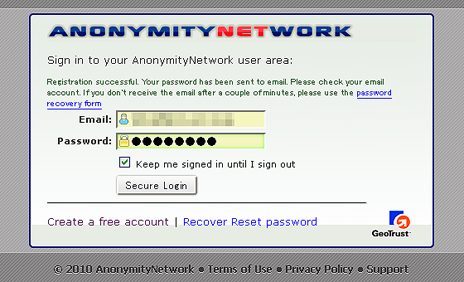
メールが届いたらログイン画面に進んで、ID(メールアドレス)と
パスワードを入力して『Secure Login』をクリックします。
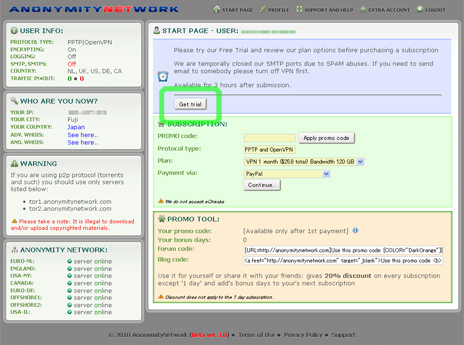
ログイン後はこの画面が表示されます。
この状態では、まだ3時間のお試し期間は始まっておらず、
画面の上の方にある『Get trial』というボタンを押せば
フリートライアルのスタートとなります。
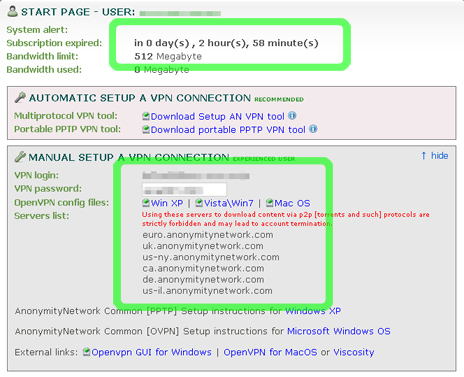
ボタンを押してしばらく待つと、右側の画面がこのような表示になり、
画面上部でお試し期間のカウントダウンが始まります。
そして、その下にはVPNを利用する為のIDやパスワードと
接続先のサーバアドレスがリストアップされます。
今回は北米版のダウンロードが目的なので、サーバは
ニューヨークの『us-ny.anonymitynetwork.com』を使います。
パソコン側の設定
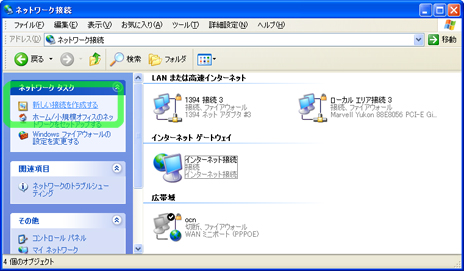
さて、VPNサーバの準備ができたら次はネットワークの設定です。
まずは『コントロールパネル』 → 『ネットワーク接続』と進んで
『新しい接続を作成する』を選び、『新しい接続ウィザード』を起動します。
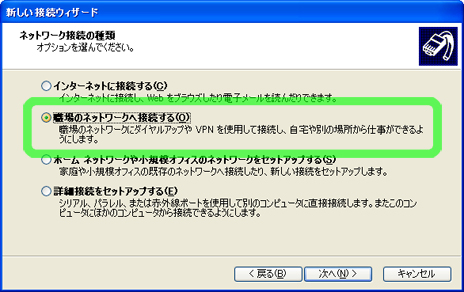
ここでは、まず『職場のネットワークへ接続する』を選びます。
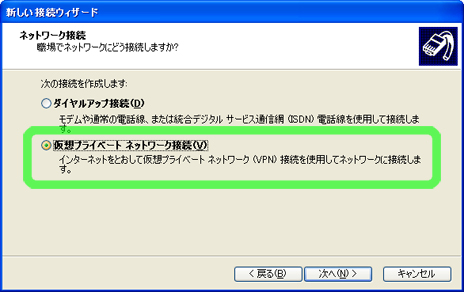
続いて『仮想プライベート ネットワーク接続』を選択。
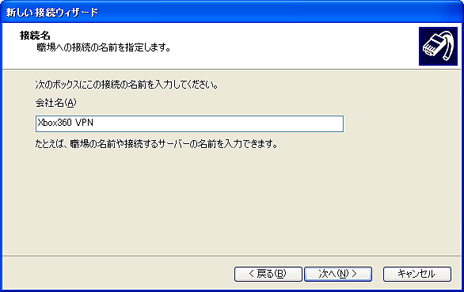
『会社名』は、適当にわかりやすい名前をつけます。
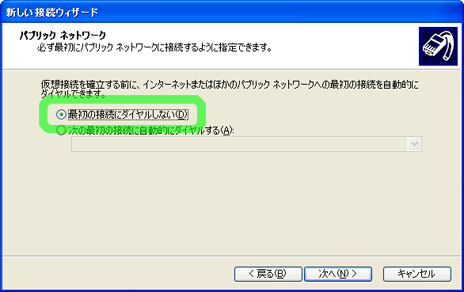
『パブリック ネットワーク』 は、
ルーターでネットに接続できていれば不要なので、
『最初の接続にダイヤルしない』を選びます。
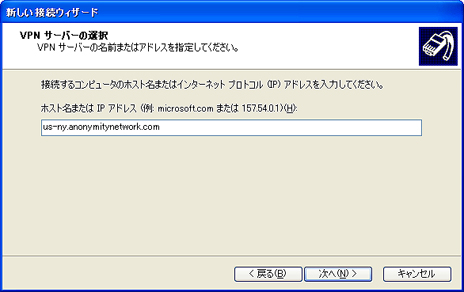
つぎに、先ほど 『AnonymityNetwork.com』 で収得したVPNサーバの
アドレス『us-ny.anonymitynetwork.com』を設定します。
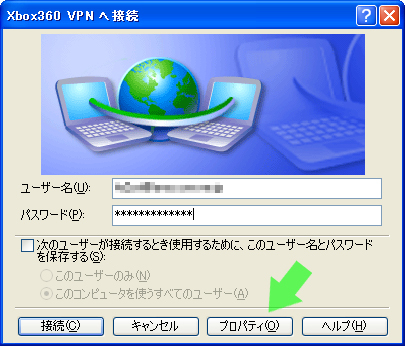
最後にこのウィンドウが現れるので、IDとパスワードを入力すれば
VPNサーバに接続する準備は完了です。
しかし、まだ接続はせずに一旦『プロパティ』を開きます。
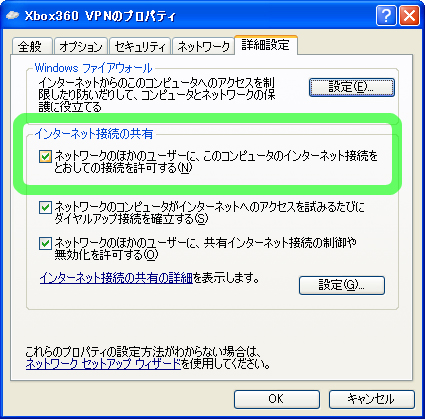
ここでは 『詳細設定』 タブを開いて、
『インターネット接続の共有』という部分にチェックを入れます。
ここに書かれている『他のユーザー』というのが
今回はXbox360になります。

なお、この設定後に『OK』を押すと、細長いダイアログが現れて
パソコンののローカルIPが強制的に
『192.168.0.1』に変更されてしまいました。
このままではPCのネットワークが崩れて繋がらなくなってしまうので、
ひとまず『はい』を選んでから元の設定に戻します。
以上の設定ができたら、さっそくVPNサーバに接続です。
Windows7の場合
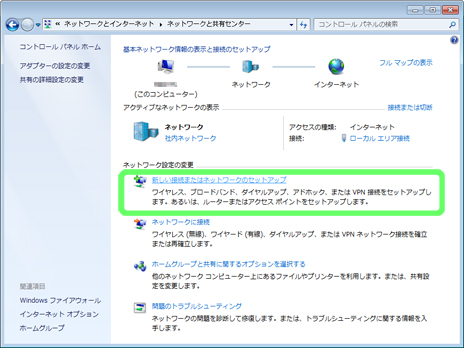
ちなみにWindows7の場合は
『コントロールパネル』
→ 『ネットワークとインターネット』
→ 『ネットワークと共有センター』
→ 『新しい接続またはネットワークのセットアップ』
→ 『職場に接続します』
から同様の設定を行うことができます。
ただし、windows7 では2つ以上のネットワークアダプタがない場合は
『インターネット接続の共有』を使用することができません。
その場合はパソコンに『LANカード』などを増設し
ルータを経由させずに直接PCとXbox360を接続する必要があります。
接続の確認
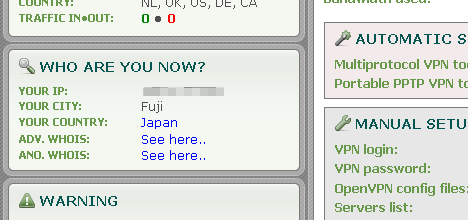
さて、『AnonymityNetwork.com』 の画面左には
『WHO ARE YOU NOW?』 として、
自分のIPと接続元の情報が表示されています。
現在の国は 『Japan』 になっていますが、
先ほど設定したVPNサーバに接続した状態で更新してみると…

ちゃんと 『United States』 の 『New York』 になりました。
これでVPN接続の準備は完了です。
Xbox360の設定
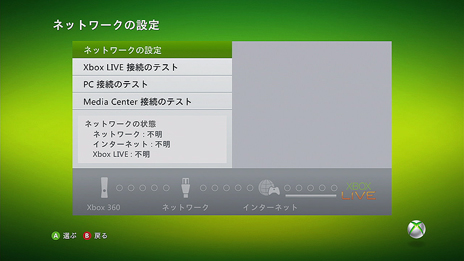
無事パソコンがVPNサーバに接続できたら、
今度はXbox360のネットワーク設定を変更します。
『システム設定』 → 『ネットワークの設定』 と進んで、
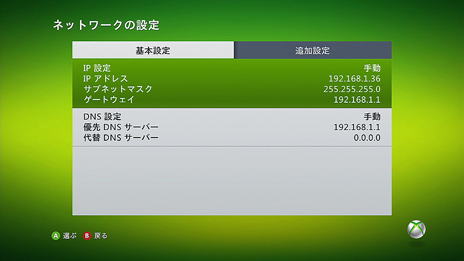
『基本設定』タブから、『ゲートウェイ』のアドレスを手動で変更します。

通常、Xboxの『ゲートウェイ』はルーターのアドレスに設定して
ルーター経由でネットに接続されていますが、

今回は、Xbox360のゲートウェイをパソコンのアドレスにして、
XboxがパソコンのVPN接続経由でXbox Liveに繋がるようにします。
なお、各アドレスの値は一例にすぎませんので、
設定は各自の環境に合わせて変更してください。
Xbox360のローカルIP末尾が『36』なのはお約束で。( ゚∀゚)=3
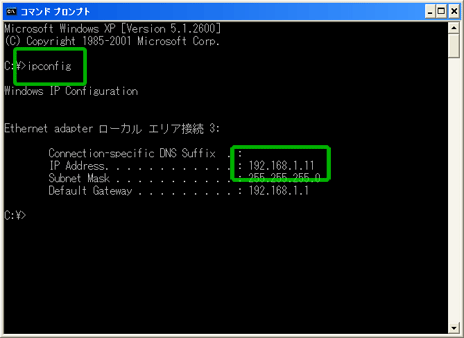
もし、パソコンのIPアドレスが自動取得などで分からない場合は、
[スタート] → [アクセサリ] から 『コマンドプロンプト』 を起動して
『 ipconfig 』 と入力すれば、アドレスを確認することが出来ます。
GoD版スパ4の購入
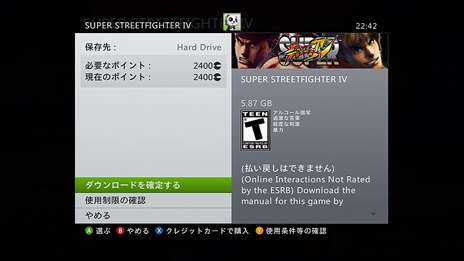
さて、上記の設定後、Xboxが無事北米のダッシュボードに繋がったら
今度こそGoD版スパ4を購入します。
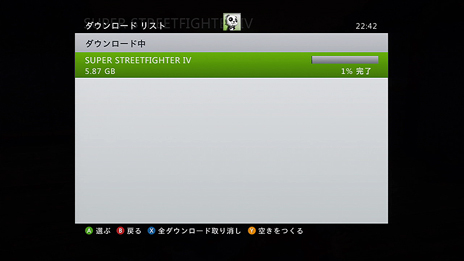
『確定』を選んで、ダウンロードが始まれば成功です。
しかし、ここでまだ安心はできません。
VPN経由での接続は非常に低速なため、スパ4のように
巨大なファイルのダウンロードには相当な時間がかかります。
そこで、購入後にダウンロードが始まったら
Xboxのネットワーク設定を いったん元に戻して、
通常接続でダウンロード時間の短縮を図ります。
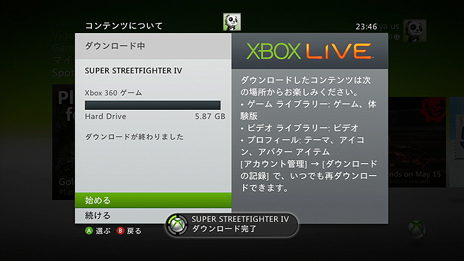
なお、Xbox Liveの『地域制限』チェックは
『購入時』と『ダウンロード終了時』の2回に分けて
ピンポイントで行われるため、あと少しのところまで落とせたら
再びVPN接続に戻す必要があります。
これを怠ると、また1からやり直しとなるので要注意です。
現在は、Xbox LIVEの仕様が変更されてしまったのか
ダウンロードバーの表示が80%くらいで
いきなり完了となってしまうので
少し早めにVPN接続に戻す必要があります。
ちなみにウチの光回線な環境では、
スパ4のダウンロードに約1時間ほどかかりました。
しかし『AnonymityNetwork.com』のVPNフリートライアルは
3時間もあるので、焦らずゆっくり作業しても問題ありません。
お試し時間を使い切ってしまった場合は

もしお試し時間が足りなかった場合でも
『AnonymityNetwork.com』では
『1日$3』のコースが用意されているので
クレカやPayPal払いで何度でも利用することができます。
GoD版スパ4のチェック
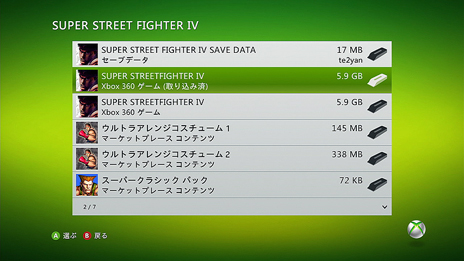
さて、ダウンロードが完了したらストレージ内のゲームを確認です。
スパ4を選ぶと『取り込み済み』と
そうでない2つのファイルが並んでいます。
これは前者が今まで遊んでいたインストール版のスパ4なので、
さくっと削除しておきましょう。
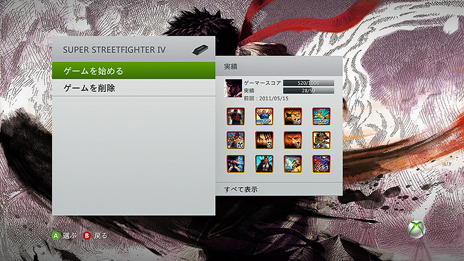
そして当たり前ですが、今回入手したGoD版は
今まで解除した実績やプレイヤーの成績
購入したダウンロードコンテンツ等もすべて引き継ぎ可能な上
自分のタグでこれまでとまったく同じように遊ぶことができます。

おかげで、長い間ウチのXboxを占拠し続けていたスパ4のディスクを
ようやくトレイから追い出すことができました。
これで今まで積んでいた他のゲームも遊びやすくなるというものです。
ゲームオンデマンド万歳。( ゚∀゚)=3













少々古い記事のようなので、返事をいただけるか分かりませんが、分からない部分があったので、お教え下さると嬉しいです。
>なお、この設定後に『OK』を押すと、細長いダイアログが現れて
>パソコンののローカルIPが強制的に
>『192.168.0.1』に変更されてしまいました。
>このままではPCのネットワークが崩れて繋がらなくなってしまうので、
>ひとまず『はい』を選んでから元の設定に戻します。
「ひとまず『はい』を選んでから”元の設定”に戻します。」とありますが、これはPCのIPアドレスが「192.168.0.1」に変更されてしまうので、元のIPアドレスに戻す、という解釈であってますか?
またIPアドレスの戻し方もいまいち把握できていないので、その辺もご教授くださると有難いです。 長文失礼しましたm(_ _)m
Aさんへ
ブログにコメントが付くとメールでお知らせが届きますので
記事の新旧に関係なく、ちゃんと目を通しております。
さて、IP強制変更の件はその通りです。
そしてそれを手動で変更する場合は
『コントロールパネル』→『ネットワーク接続』と進んで
そこの自分が使用している『ローカル エリア接続』を右クリックし
プルダウンメニューから『プロパティ』を選択。
この画面が開いたら『インターネットプロトコル(TCP/IP)』を選んで
『プロパティ』のボタンをクリックします。
するとこの画面になるので、
目的のIPアドレスを設定すればOKです。
ちなみに“DNSサーバー”は、自動取得以外の場合は
何か適当なアドレスを入れておいてください。
未入力だとたぶんネット自体に繋がらないと思います。
画像付きで、とても分かりやすい説明を有難うございますm(_ _)m
どうしても遊んでみたい地域制限付きのXBLAがあったので、VPN接続に関して色々と調べていたら、ここの記事にたどり着きました。
他のサイト様も詳しく書いてあったのですが、ここが一番分かりやすくて、とても参考になりました!
後日、早速試してみたいと思います。本当にありがとうございました!
私の記事がお役に立てたなら嬉しいです。
無事、目的のXBLAが購入できると良いですね。( ゚∀゚)
探していた内容が見る事が出来ました大変感謝しています
内容も初心者の自分でもわかりやすいのでいいですね
質問なのですが無線LANとかでも出来ますか?
気が向いたら教えてください
コメントありがとうございます。
こちらの記事が参考になりましたら幸いです。
無線に関しては、当方あまり知識がないのでよく分かりませんが、
設定次第ではないかと思います。
ただ無線の場合でも『PC – Xbox360』の間は有線にした方が
設定が楽そうな気がします。
無事にスパ4を買うことが出来ました
結果無線LANでも出来て
PC←→360接続 で後は、VPNに接続で
細かな設定変更をしなくても素のままで出来ました
管理人さんのおかげて、とても参考になり助かりました
今度スパ4対戦してみたいですね
無事に購入できたようで良かったです。
GoD版はホントに快適で便利ですよね。
私の弱いバルログで良ければ、いつでもお相手させて頂きます。
タグは“te2yan”ですので、オンラインで見かけたらボコってやってください。( ゚∀゚)